Lucrul într-un editor grafic Photoshop nu este în mare măsură asociat cu lucrul cu straturi. Suprapunând un strat peste altul, puteți combina imagini, puteți obține diverse efecte și puteți crea fotografii elegante.

Instrucțiuni
Pasul 1
Să luăm două imagini originale. O fotografie obișnuită.

Pasul 2
Și o imagine cu o textură, pe care o vom suprapune pe fotografia noastră în diferite moduri.

Pasul 3
Să combinăm cele două imagini într-un singur fișier cu două straturi la care vom lucra. Vom efectua toate acțiunile în panoul Straturi. Imaginea soldatului este situată în partea de jos și se numește Stratul inferior, textura din partea superioară se numește Stratul superior. În partea de sus a panoului este un meniu derulant cu diferite moduri de amestecare. În mod implicit, modul Normal este setat acolo, în care un strat se suprapune pur și simplu pe altul, vizualizatorul din imagine vede doar imaginea Layer Top. Să ne jucăm acum cu modurile de amestecare a stratului.
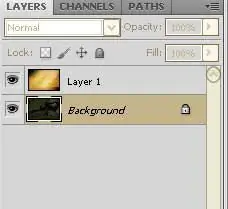
Pasul 4
Toate modurile sunt împărțite în grupuri. De exemplu, vom prelua un mod din grup. Modul de amestecare strat multiplu este folosit pentru a oferi o fotografie umbrei, efectul poate fi comparat cu privirea unei imagini prin sticlă colorată, imaginea rezultată va fi întotdeauna mai întunecată decât originalul.

Pasul 5
Modul Ecran, care se află în grupul următor, va da efectul opus, imaginea luminându-se semnificativ, ca și când ar fi fost iluminată de o lanternă.

Pasul 6
În modul Suprapunere, pixelii întunecați sunt întunecați și mai mult, în timp ce cei mai ușori, dimpotrivă, devin și mai ușori. Acest mod adaugă dramă fotografiei și este utilizat în multe tehnici artistice.

Pasul 7
Modul Diferență se bazează pe scăderea culorilor și creează un fel de negativ. Cu cât este mai ușoară imaginea originală, cu atât poate fi mai interesant efectul final.
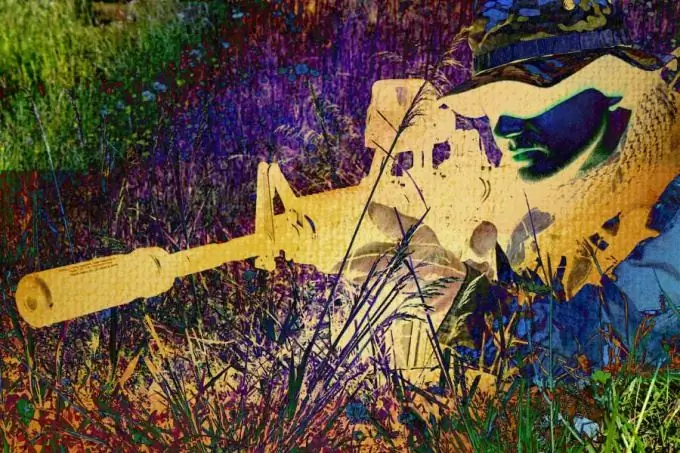
Pasul 8
Modul Hue modifică schema de culori a imaginii fără a afecta scala de gri, datorită acestui mod, puteți face cerul roșu și iarba albastră sau pur și simplu stiliza fotografia.

Pasul 9
Am acoperit doar câteva dintre modurile de amestecare a straturilor una peste alta. Încercați să vă jucați cu straturi dvs., nu vă fie teamă să experimentați, puteți elimina cu ușurință rezultatul care nu vă place schimbând un mod în altul. Nu uitați și de posibilitatea de a varia transparența straturilor. Jocul cu straturi vă permite să transformați literalmente o fotografie cu un singur clic. Cu puțină practică, veți înțelege diferența dintre un mod și altul și puteți aplica cu succes cunoștințele acumulate.






